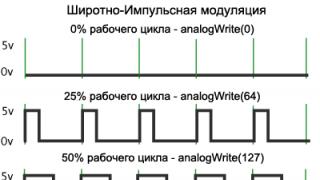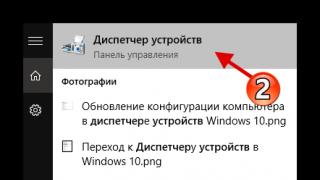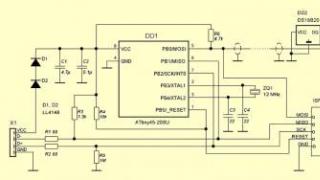Pentru mulți utilizatori de telefonie mobilă, MMS este o componentă importantă a comunicării și a muncii confortabile. Puteți trimite fotografii, videoclipuri și fișiere audio folosind mesaje multimedia. Cu toate acestea, pentru a utiliza această funcție, trebuie să faceți setările corect. Deci, cum să activați și să configurați MMS-ul pe iPhone? Vom vorbi despre asta mai târziu.
Procesul de configurare MMS
Acest articol va vorbi despre general. În acest caz, pentru fiecare operator individual, se fac setări care diferă unele de altele. Le puteți găsi pe site-urile oficiale ale operatorilor de telefonie mobilă.
Mai jos este un exemplu de setări de bază MMS pe un iPhone:
- trebuie să mergeți la „Acasă” și să selectați meniul „Setări”;
- după aceea trebuie să faceți clic pe „De bază”;
- apoi trebuie să mergeți la secțiunea „Rețea”;
- După aceea, trebuie să activați opțiunea „Rețea de date celulare”.
În etapa finală, se realizează setările operatorului pentru MMS. Abonații pot afla setările pentru operatorul lor pe site-urile lor oficiale ale companiilor de telefonie mobilă.


Setari aditionale
După configurarea unui profil pentru MMS, experții vă sfătuiesc să vă asigurați că reporniți gadgetul. Apoi va trebui să indicați numărul de expediere sau să introduceți numărul:
- trebuie să activați „Setări”;
- accesați secțiunea „Telefon”;
- în etapa următoare, trebuie să selectați „Numărul meu”.
După aceasta, va trebui să introduceți numărul cartelei SIM pe care o utilizați. Pentru numerele înregistrate în Rusia, toate numerele încep cu +7.
Când abonatul face setările necesare, va trebui să reporniți smartphone-ul din nou.În caz contrar, nu veți putea activa funcția și abonatul nu va putea primi sau trimite MMS. Numai după următoarea repornire veți putea folosi pe deplin mesajele multimedia.

Trebuie remarcat faptul că atunci când abonatul trimite fiecare mesaj, în stânga câmpului de introducere a textului ar trebui să fie afișată o pictogramă de cameră. Dacă nu există niciuna chiar și după următoarea repornire, va trebui să introduceți din nou toate setările de la început. Telefonul va detecta automat tipul de mesaj trimis. Și dacă nu există nicio fotografie în ea, atunci aceasta va fi trimisă ca mesaj SMS standard, iar dacă se adaugă un fișier, atunci acesta va fi marcat ca multimedia.
Se trimite MMS
Pentru a adăuga, de exemplu, o fotografie la un mesaj, abonatul trebuie să facă clic pe pictograma camerei. Când trimite un fișier, abonatului i se cere să „Selecteze pe cele existente” sau a doua opțiune este „Fă o nouă fotografie”. Utilizatorul trebuie doar să selecteze opțiunea corespunzătoare, de exemplu, poate face o nouă fotografie. După aceasta, se deschide o nouă fereastră, sau mai degrabă fereastra camerei. După ce procesul de fotografiere a fost finalizat și rezultatul este satisfăcător pentru utilizator, trebuie doar să faceți clic pe butonul „Utilizați”.
Se crede în mod eronat că MMS pentru iPhone este o funcție învechită, deoarece majoritatea oamenilor folosesc mesagerie instant pentru a trimite fișiere multimedia: Viber, WhatsApp, Telegram și altele. Cu toate acestea, se întâmplă ca abonatul tău să nu folosească toate aceste programe, iar atunci trebuie să apelezi la trimiterea de MMS.
Ce este MMS pe iPhone
Folosind mesaje multimedia, utilizatorii se pot trimite reciproc fotografii, precum și fișiere video și audio. Atunci când trimiteți astfel de mesaje de pe un iPhone, pot apărea dificultăți: de multe ori trebuie să schimbați setările și chiar și atunci când încercați pentru prima dată să trimiteți un mesaj, puteți fi confuz, deoarece produsele Apple nu au un buton separat pentru trimiterea MMS.
Cum să trimiți MMS de pe iPhone
iPhone vă permite să trimiteți un mesaj multimedia în trei moduri:
Rețineți că unii operatori stabilesc o limită de dimensiune a fișierului pentru trimiterea MMS - de obicei 1 MB.
Probleme cu trimiterea MMS: setarea setărilor pe iPhone
Din păcate, cel mai adesea nu este posibil să trimiteți prima dată un MMS de pe un iPhone și să-l primiți - atunci totul este o chestiune de setări. Mai întâi, verificați dacă aveți activată mesageria multimedia. Pentru aceasta:

După modificarea setărilor, reporniți iPhone-ul pentru a vă asigura că acestea vor avea efect. Uneori chiar trebuie să faceți o așa-numită „repornire hard” - țineți apăsate tastele de pornire și de pornire mult timp până când mărul de marcă apare pe ecran.
Setări MMS pentru iPhone de către operator
Dacă mai aveți nevoie de setări pentru mesajele multimedia, contactați mai întâi asistența tehnică. Toți parametrii vi se vor trimite sub formă de SMS - tot ce trebuie să faceți este să-i salvați. Când această opțiune nu este posibilă din anumite motive, toate datele sunt introduse manual, în funcție de operator:
„MTS”: nume de utilizator și parolă - mts, APN - mms.mts.ru, MMSC - http://mmsc, MMS proxy - 192.168.192.192:8080, dimensiune maximă - 512000, URL - MMS UAProf.
„Megafon”: nume de utilizator și parolă - gdata, APN - mms, MMSC - http://mmsc:8002, proxy MMS - 10.10.10.10:8080, dimensiune maximă - 512000, URL - lăsați necompletat.
„Beeline”: nume de utilizator și parolă - beeline, APN - mms.beeline.ru, MMSC - http://mms, MMS proxy - 192.168.94.23:8080, dimensiune maximă - 512000, URL - MMS UAProf.
„Tele2”: nume de utilizator și parolă - lăsați necompletat, APN - mms.tele2.ru, MMSC - http://mmsc.tele2.ru, proxy MMS - 193.12.40.65:8080, dimensiune maximă și URL - lăsați necompletat.
Yota: nume de utilizator și parolă - lăsați necompletat, APN - mms.yota, MMSC - http://mmsc:8002, MMS proxy - 10.10.10.10:8080, dimensiune maximă și URL - lăsați necompletat.
După ce ați făcut setările manual, asigurați-vă că reporniți iPhone-ul!
Video: setări pentru trimiterea MMS de pe iPhone
Din ce alte motive nu poți trimite MMS de pe iPhone?
Deci, toate setările au fost ajustate, s-au încercat metode de trimitere MMS, dar mesajul nu dispare. Ce altceva ar putea fi în neregulă?
- În tarif. Rezultă că unele tarife ale operatorilor de telefonie celulară nu permit trimiterea de mesaje multimedia. Cel mai adesea, o astfel de interdicție este impusă tarifelor corporative. Verificați acest punct cu operatorul.
- În metoda de conectare la Internet. MMS-ul nu este trimis printr-o conexiune Wi-Fi - trebuie să îl dezactivați și să așteptați până când smartphone-ul se conectează la internetul mobil. Este de dorit ca pictograma LTE sau 3G să apară - cu simbolul „E”, MMS-ul va dura foarte mult pentru a fi trimis.
- Pe cartela SIM. De obicei, problema apare în rândul deținătorilor de așa-numite SIM-uri „tăiate” - dacă cardul a fost tăiat manual, ar fi putut să o facă cu nepăsare și să scoată o parte din cip, care este tocmai „responsabil” pentru trimiterea MMS. În acest caz, va trebui să schimbați cartela SIM, mai ales că acum magazinele de comunicații emit Micro- și Nano-SIM-uri gata făcute.
- Există o eroare a setărilor de rețea. Acest lucru este de obicei indicat de inscripția „Carrier” în loc de numele operatorului în linia de sus a ecranului iPhone. Acest lucru se întâmplă dacă setările de rețea nu sunt încărcate în smartphone dintr-un anumit motiv - cartelă SIM veche, eșec de sincronizare etc. Este recomandabil să schimbați cartela SIM și să contactați serviciul de asistență tehnică al operatorului pentru a actualiza setările.
După prima încercare reușită de a trimite MMS de pe iPhone, se dovedește că nu este atât de dificil. Cel mai adesea, problemele cu trimiterea și primirea MMS sunt eliminate după efectuarea setărilor corecte. Nu uitați de repornirea „magică”: de obicei, setările intră în vigoare după aceasta.
În ciuda existenței unui număr mare de mesagerie instant și rețele sociale, mulți oameni încă fac schimb de fotografii și videoclipuri prin vechea opțiune MMS. Și acest lucru nu este surprinzător, deoarece, având în vedere popularitatea enormă a rețelelor sociale, nu toată lumea are un cont pe ele. Schimbul de conținut între mesageri nu este întotdeauna convenabil, deoarece această procedură necesită ca atât expeditorul, cât și destinatarul să aibă același program.
Cu MMS totul este diferit atunci când trimiteți un mesaj multimedia folosind această opțiune, puteți fi sigur că „scrisoarea” va găsi destinatarul, indiferent de software-ul instalat pe smartphone-ul său. Deci, desigur, toată lumea ar trebui să știe cum să activeze și să configureze acest serviciu. În acest articol vă vom spune cum să activați opțiunea MMS folosind iPhone 6 ca exemplu.
Să remarcăm imediat că următoarele ghiduri sunt aplicabile pentru configurarea MMS pe un iPhone de orice model: ca versiuni ulterioare - iPhone 6S, 7; și cei timpurii - 5, 5S etc. Cu toate acestea, în funcție de versiunea de iOS utilizată la bordul dispozitivului i, elementele de meniu la care se vor referi instrucțiunile pot fi ușordiferă.
Pentru a activa capacitatea de a trimite conținut prin iPhone folosind serviciul MMS, trebuie să activați opțiunea corespunzătoare și să o configurați.
Pentru a activa funcția, urmați următoarele instrucțiuni simple:

Gata! Opțiunea este activată, dar acum mai trebuie configurată corect. Cu toate acestea, nici aici nu este nimic complicat. Puteți alege una dintre cele trei căi:
- mergeți la biroul operatorului dvs. și cereți unui angajat să facă setările necesare - acest serviciu este complet gratuit
- apelați serviciul de asistență al operatorului și cereți să trimiteți setările automate, în acest caz trebuie doar să salvați configurația trimisă și să reporniți smartphone-ul
- efectuați setarea manual. Această opțiune este perfectă pentru cei cărora nu le place să sune la asistență, să asculte robotele telefonice și să aștepte la linie și, din anumite motive, o vizită la birou nu este convenabilă.
Cum se configurează manual MMS? Urmați aceste instrucțiuni:

Vă oferim setările celor mai populari operatori:
Cum se trimite MMS?
Deci, opțiunea este activată, setările sunt setate, nu mai rămâne decât să trimiți un mesaj. S-ar părea că nu este nimic complicat în această operațiune, dar fără a vedea elementul de meniu cu același nume în iPhone, mulți utilizatori se pierd.
Da, și este adevărat că nu există un meniu special pentru schimbul de conținut multimedia pe iPhone toate mesajele, atât text, cât și multimedia, sunt trimise prin aplicația nativă Mesaje; Deci, pentru a trimite MMS de pe iPhone:


Ce să faci dacă MMS nu este trimis?
Chiar dacă opțiunea MMS este la fel de veche ca lumea, încă nu este considerată suficient de stabilă, așa că problemele la trimitere sunt destul de frecvente. Dacă MMS-ul nu a trecut prima dată, încercați mai întâi să-l trimiteți din nou, dar dacă ați încercat deja de 5 ori și nimic nu funcționează, atunci problema sunt unele setări incorecte. Să diagnosticăm împreună „defecțiunea”:
Pasul 1 — Verificați activitatea glisorului „Date celulare”.

Important! Acest glisor ar trebui să fie întotdeauna activat atunci când trimiteți MMS, altfel poate fi dezactivat.
Pasul 2 - Comutați la modul 3G

Din păcate, trimiterea de MMS în modul 4G (alias LTE) este imposibilă, așa că va trebui întotdeauna să comutați modul în timp ce trimiteți/primiți un mesaj multimedia!
Pasul 3 — Introduceți numărul de telefon în meniul „Setări”.

Vă rugăm să acordați atenție formatului corect al numărului - +7(ХХХ)ХХХ-ХХ-ХХ!
Pasul 4 - Contactați serviciul de asistență al operatorului și clarificați:
- au schimbat setările MMS - cele pe care le-am indicat în tabel sunt în prezent relevante, dar, desigur, în viitor, dintr-un motiv sau altul, se pot schimba
- Opțiunea MMS este activă pe numărul dvs. La majoritatea tarifelor, este, desigur, activată în mod implicit, dar încă trebuie să verificați în acest moment
- Există restricții cu privire la greutatea fișierelor pentru schimbul MMS unii operatori nu vă permit să trimiteți conținut mai mare de 1 MB?
Pasul 5 - Dezactivați iMessage

Pasul 6 - Efectuați actualizarea, reporniți, eliminați SIM
Dacă toți pașii de mai sus nu au ajutat și MMS-ul refuză cu încăpățânare să fie trimis, încercați să reporniți smartphone-ul, să scoateți și să introduceți SIM-ul înapoi și să actualizați la cea mai recentă versiune de iOS.
Pasul 7 - Resetați setările
S-a stabilizat situația? Apoi, ca ultimă soluție, trebuie să resetați setările de rețea. Cu toate acestea, nu vă alarmați, nu amenință nicio pierdere de date. A reseta:

Asta este tot - trebuie doar să așteptați până când sistemul se resetează și repornește singur, după care va trebui să reînregistrați setările MMS. Vă recomandăm să faceți acest lucru manual, așa că adesea iPhone-ul din anumite motive nu dorește să accepte corect configurația automată.
Pasul 8 - Apelați asistența
Ați urmat toate instrucțiunile pe care le-am descris, dar iPhone-ul dvs. dă o eroare când trimiteți MMS? Apoi a mai rămas un singur sfat - contactați direct biroul operatorului pentru ajutor.
Să rezumam
Deci, acum știi cum să trimiți MMS atât pe iPhone 6, cât și pe alte modele de smartphone-uri Apple și, de asemenea, înțelegi cum să te comporți dacă această opțiune acţionează. Cu toate acestea, sperăm că în cazul dumneavoastră totul va funcționa impecabil! În aceeași situație, dacă nu ați putut configura MMS și nici măcar operatorul nu v-a ajutat, nu disperați, pentru că astăzi există atât de multe alternative pentru partajarea conținutului! Dacă nu rețele sociale și mesagerie instant, atunci e-mail, dovedit de-a lungul anilor!
Astăzi, MMS vă ajută să comunicați cu cei dragi, să transmiteți informații utile sau pur și simplu fotografii și imagini frumoase. Acest lucru poate cauza unele probleme cu funcția de mesagerie. În continuare, să aruncăm o privire mai atentă la de ce iPhone 7 nu trimite MMS?
Pași de bază
- Reporniți iPhone, iPad sau iPod touch.
- Verificarea conexiunii la rețea. Trimiterea unui iMessage sau MMS necesită o conexiune de date celulare sau Wi-Fi. Este necesară o conexiune de date celulare pentru a trimite un mesaj SMS. Dacă Apelarea Wi-Fi este activată, puteți trimite mesaje SMS printr-o rețea Wi-Fi.
- Consultați furnizorul dvs. de servicii pentru a vedea dacă acceptă tipul de mesaje dorite (cum ar fi MMS sau SMS).
- Dacă încercați să trimiteți mesaje MMS de grup de pe un iPhone, accesați Setări > Mesaje și activați Mesaje MMS. Dacă iPhone-ul dvs. nu afișează opțiunea Mesaje multimedia sau Mesaje de grup, contactați operatorul dvs.
- Asigurați-vă că numărul de telefon sau adresa de e-mail a destinatarului sunt corecte.
Mesajul „Se așteaptă activarea”. Înainte de a trece la setări, trebuie să verificați dacă data și ora sunt setate corect.
- Este recomandat să mergeți la secțiunea „Mesaje”, care se află în meniul de setări iPhone 7
- Apoi, selectați funcția iMessage și dezactivați-o.
- După aceasta, trebuie să reactivați funcția.
Dacă nu puteți rezolva problema cu trimiterea MMS, atunci ar trebui să contactați serviciul de asistență al producătorului.
Afișarea unui semn roșu de exclamare
Dacă apare un semn de exclamare roșu la trimiterea unui mesaj MMS, puteți încerca următoarea soluție la problemă:
- Faceți clic pe semnul exclamării.
- După aceea, selectați Trimiteți MMS. Este nevoie de mai multe încercări.
Afișarea adresei de e-mail
De asemenea, în loc de un număr de telefon, o adresă de e-mail poate fi afișată atunci când trimiteți MMS pe iPhone 7. În acest caz, trebuie să vă asigurați că propriul număr este setat pentru trimiterea mesajelor.
Pentru a face acest lucru, trebuie să setați comenzi simple:
- Trebuie să selectați o secțiune „Mesaje”în meniul de setări.
- Apoi, trebuie să selectați elementul „Expediere”.
- După aceasta, trebuie să verificați numărul de telefon specificat în aceste secțiuni.
Dacă nu există niciun număr, trebuie să îl adăugați în felul următor:
- Mai întâi trebuie să mergeți la secțiune „Mesaje”, care poate fi găsit în meniul de setări iPhone 7.
- Apoi, trebuie să selectați elementul „Expediere”.
- După aceea, selectați ID-ul Apple și ieșiți.
- După aceea, intrăm din nou în același mod.
- Trebuie să faceți clic „ID-ul tău Apple pentru iMessage”. În acest caz, trebuie să introduceți ID-ul dvs.
- Apoi, trebuie să vă asigurați că în secțiunea „Adresa iMessage” aveți propriul număr de telefon și ID. După aceea, verificăm funcția de trimitere MMS.
Probleme la trimiterea mesajelor de grup
Puteți încerca următorii pași pentru a rezolva această problemă:
- Puteți șterge conversațiile din secțiune „Mesaje”.
- După aceasta, trebuie să începeți un nou grup de trimitere de mesaje.
- Pentru a face acest lucru, accesați secțiunea de trimitere a mesajelor.
- Apoi, introduceți toate numerele de telefon necesare pentru a trimite MMS.
- Trimiteți mesaje MMS persoanelor de contact selectate.
Informații suplimentare
- Este recomandat să contactați asistența Apple dacă nu ați mai avut probleme la trimiterea MMS-urilor.
- De asemenea, ar trebui să contactați operatorul dvs. de telefonie mobilă dacă ați avut anterior dificultăți la trimiterea mesajelor MMS.

Exemple de setări MMS pe iPhone pentru majoritatea operatorilor
Acest exemplu se bazează pe setările Megafon, dar la sfârșitul articolului există setări MMS pe iPhone pentru majoritatea operatorilor:
1. În meniul de pornire, selectați „Setări”
2. Alegeți "De bază"
3. Alegeți "Net"
4. Apoi selectați "Rețea de Date Celulare"
Dimensiunea maximă și adresa URL MMS UA Prof nu sunt specificate.
- Accesați meniul „Setări” – „Telefon”
- Selectați „Numărul meu”
- Introduceți numărul de telefon al cartelei SIM pe care o utilizați. Atenţie! Pentru Rusia, numărul nu începe cu 8, ci cu +7.
7. După ce ați efectuat toate setările, trebuie să reporniți telefonul din nou, altfel nu va apărea capacitatea de a trimite și primi MMS. După repornire, puteți primi/trimite în siguranță toate mesajele multimedia.
8. Vă rugăm să rețineți că atunci când trimiteți mesaje, o pictogramă pentru cameră ar trebui să apară în partea stângă a câmpului de introducere a textului mesajului. Dacă nu apare nici după ce ați repornit iPhone-ul, atunci trebuie să verificați din nou toate setările, începând de la început.
La trimitere, iPhone detectează automat tipul de mesaj, iar dacă trimiteți un mesaj fără fotografie, acesta va fi trimis ca SMS dacă este atașat, va fi trimis ca MMS; Pentru a atașa o fotografie la un mesaj, faceți clic pe pictograma camerei.
Când trimiteți o fotografie, iPhone vă solicită „Fă o nouă fotografie” sau „Selectați disponibil”. Pur și simplu selectați opțiunea dorită. De exemplu "A face o fotografie". Din moment ce am ales "A face o fotografie", apoi apare fereastra camerei. După fotografiere, dacă rezultatul ni se potrivește, apăsați butonul "Utilizare". Dacă doriți, puteți scrie un text MMS. Apoi faceți clic pe butonul "Trimite". Procesul de trimitere este acum reflectat în partea de sus a ecranului și poate dura destul de mult.
9. La sfârșitul trimiterii, linia de descărcare dispare. Dacă mesajul nu a putut fi trimis, în dreptul fotografiei va apărea o pictogramă cu semnul exclamării, făcând clic pe ea, puteți afla motivul erorii;
Setări pentru alți operatori

YOTA
MMSC: http://mmsc:8002
Proxy: 10.10.10.10
Nume utilizator: gol
Parolă: goală
Dimensiunea imaginii: Medie
MTS Moscova
MMSC: http://mmsc
Dimensiunea imaginii: Medie
Megafon Moscova
MMSC: http://mmsc:8002
Proxy: 10.10.10.10:8080
Nume utilizator: gol
Parolă: goală
Dimensiunea imaginii: Medie
Beeline Moscova
Proxy 192.168.094.023:8080
APN mms.beeline.ru
Nume de utilizator beeline
Parola direct
Dimensiunea imaginii: Medie
MegaFon Nord-Vest
Nume utilizator: nu a fost introdus
Parola: nu a fost introdusă MMSC: http://mmsc:8002
Proxy MMS: 10.10.10.10:8080
Max. Dimensiunea MMS: nu a fost introdus
Adresa URL a prof. MMS UA: nu a fost introdusă

MTS Peter
MMSC: http://mmsc
Proxy: 192.168.192.192:9201
Dimensiunea imaginii: Medie
MTC Ucraina
Proxy: 192.168.010.010:8080
Nume utilizator: gol
Parolă: goală
Kyivstar
apn: mms.kyivstar.net
proxy mms: 010.010.010.010
Port proxy mms: 8080
mmsc: http://mms.kyivstar.net
Beeline Ucraina
APN mms.beeline.ua
Adresa IP 172.29.18.192
Numărul portului 8080
Pagina de pornire http://mms/
TELE 2
mmsc: http://mmsc.tele2.ru
proxy: 193.012.040.065:8080
APN: mms.tele2.ru
utilizator: (gol)
parola: (gol)

LMT (Latvijas Mobilais Telefons)
nu este nevoie să introduceți numele de utilizator
nu este nevoie să introduceți parola
Proxy mms nu trebuie introdus
Portul proxy mms nu trebuie introdus
mmsc http://mmsc.lmt.lv/mmsc
Megafon-Caucaz
mmsc: http://mmsc:8002
proxy: 10.10.10.10:8080
Nume utilizator: lăsați necompletat
Parola: lăsați necompletat
NSS din Nijni Novgorod
MMSC: http://10.0.3.50
Proxy: 10.0.3.20:8080
Nume utilizator: lăsați necompletat
Parola: lăsați necompletat
juice Ucraina
mmsc: http://mms.kyivstar.net
proxy: 10.10.10.10:8080
APN: mms.djuice.com.ua
MTS-Kuban
MMSC: http://mmsc
Proxy: 192.168.192.168:8080
MTS Kirov
MMSC: http://mmsc
Proxy: 192.168.192.192:9201

Viața Ucraina
MMSC: http://mms.life.com.ua/cmmsc/post
Proxy: 212.58.162.230:8080
Nume utilizator: lăsați necompletat
Parola: lăsați necompletat
MTS-Petru
MMSC: http://mmsc
Proxy: 192.168.192.192:9201
Velcom-Belarus
MMSC: http://mms.velcom.by/servlets/mms
Proxy: 010.200.015.015:8080
APN: mms.velcom.by
APN: mms.velcom.by
MMSC: mms.velcom.by/servlets/mms
Proxy: 010.200.015.015:8080
Beeline-Komi
MMSC: http://mms/
Proxy: 192.168.094.023:8080
APN: mms.beeline.ru
Nume de utilizator: beeline
Parola: Beeline
BaikalWestCom
MMSC: http://mmsc/mms
Proxy: 10.10.17.2:9201
MTS-Orientul Îndepărtat
MMSC: http://mmsc
Proxy: 192.168.192.192:8080
SMARTS Shupashkar-GSM
MMSC: http://172.24.120.135/mms/wapenс
Proxy: 172.24.128.5:9201
APN: mms.smarts.ru

Moldcell Moldova de Vetok
MMSC: mms.moldcell.md/cmmsc/post
Proxy: 10.0.10.10:9401
MTS-Kazan
MMSC: http://mmsc
Proxy: 192.168.192.192:8080
UTEL Perm
MMSC: http://mms
Proxy: 192.168.168.192:8080
Nume utilizator: lăsați necompletat
Parola: nu completați
UTEL 3G Ucraina
MMSC: http://10.212.1.4/mms/wapenc
Proxy: 10.212.3.148:8080
Nume utilizator: lăsați necompletat
Parola: lăsați necompletat
MTS Tolyatti
MMSC: http://mmsc
Proxy: 192.168.192.192:8080 sau 9201
Dimensiune imagine: 512000
Beeline – Kazahstan
APN: mms.beeline.kz
MMSC: mms.beeline.kz/mms/wapenc
Proxy MMS: 172.27.6.93:8080
Nume de utilizator: @mms.beeline
Parola: Beeline
Regiunea Megafon-Volga:
Nume utilizator: mms
parola: mms
MMSC: http://mmsc:8002
Proxy MMS: 010.010.010.010:8080
Operator WIND Italia:
Nome Utente: vuoto
Parola: vuoto MMSC: http://mms.wind.it
MMS proxy: 212.245.244.100
Dimensiunea maximă MMS: vooto
Adresa URL a prof. MMS UA: acum

Cum să configurați MMS pe iPhone 4/5
- Mergi la Setari";
- Faceți clic pe meniul „Celular”;
- Pe pagina care se deschide, mutați glisorul „Date celulare” la dreapta (activați-l);
- Derulați în jos la linia „Rețea de date celulare” și intrați în acest meniu;
În pagina care se deschide, verificați corectitudinea datelor introduse. Dacă aceste câmpuri nu sunt completate, le introducem noi înșine (efectuăm aceleași manipulări dacă, cu datele curente, nu sunt trimise sau primite MMS).
Datele de completat pot fi găsite cu ușurință pe site-ul oficial al operatorului dumneavoastră de telefonie mobilă. În plus, puteți introduce pur și simplu o solicitare pentru informațiile necesare în motoarele de căutare. Dar, de obicei, iPhone-ul detectează independent operatorul de telefonie mobilă și completează automat câmpurile necesare în setările pentru Internet și MMS.
Un exemplu de configurare MMS pe un iPhone 5S pentru operatorul de telefonie mobilă MTS
- APN: internet.mts.ru
- Nume utilizator: mts
- Parola: – MMSC: http://mmsc
- Proxy MMS: 192.168. 192.10:8080
- Dimensiune maxima: 512000
- URL: MMS UAProf
Aceasta a fost cea mai dificilă parte a procesului de operare a MMS pe iPhone. Acum să vorbim direct despre cum să activați MMS și despre cum puteți trimite mesaje MMS de pe iPhone 4/5. Și acest lucru se poate face în trei moduri diferite.
Metoda nr. 1 pentru a trimite MMS de pe iPhone 4/5
- Pe desktopul dispozitivului, deschideți folderul „Mesaje”;
- În colțul din dreapta sus al ecranului, faceți clic pe pictograma cu imaginea unui creion/pix și a unei foi de hârtie;
- În meniul pentru crearea unui nou SMS, după ce ați selectat destinatarul, faceți clic pe pictograma cu imaginea unei camere;
- Selectați fotografia/videoclipul dorit din „Biblioteca media”;
- Sau creăm unul nou în timp real făcând clic pe „Fă fotografie sau video”;
- Adăugați textul, apoi trimiteți MMS-ul selectând „Trimite”.
Metoda nr. 2 pentru a trimite MMS de pe iPhone 4/5
Această metodă presupune trimiterea de MMS de pe un iPhone direct din galerie.
- Accesați folderul „Fotografii”;
- Faceți clic pe „Selectați” și bifați casetele pentru imaginile/videoclipurile pe care intenționăm să le trimitem;
- Faceți clic pe pictograma de mai jos, în colțul din stânga și selectați „Mesaj”;
- Selectați destinatarul, adăugați text și faceți clic pe „Trimite”. Imaginile sunt acum atașate mesajului și vor fi livrate destinatarului împreună cu el.
Notă importantă: Unii operatori de telefonie mobilă stabilesc o limită a greutății mesajelor MMS trimise (în limita a 1 MB), așa că uneori imaginile de peste 1-2 MB nu sunt trimise prima dată. În astfel de cazuri, după ce trimiterea este întreruptă, încercați din nou. Dacă apare o notificare de eroare când trimiteți o fotografie prin e-mail, selectați o dimensiune mai mică decât cea reală.
Metoda nr. 3 de trimitere MMS de pe iPhone 4/5
Există o altă metodă, care, totuși, este foarte rar folosită. Trimiterea MMS direct de pe cameră. Faceți o fotografie și faceți clic pe fotografia rezultată în colțul din stânga jos. Fotografia se va extinde pe ecran complet, iar în partea de jos va apărea o săgeată, făcând clic pe ea, puteți trimite imediat fotografia finalizată prin MMS folosind metoda descrisă mai sus;
Astfel, dragă cititor, acum iPhone 4/5 vă poate încânta cu posibilitatea de a trimite MMS.
Cum să activez MMS pe iPhone 6?

Pasul 1. Accesați secțiunea Setări -> Mesajeși verificați dacă opțiunea „Mesaje MMS” este activă
Pasul 2. Apoi selectați partiția Setări -> Celularși activați opțiunea Date celulare
Pasul 3. Asigurați-vă că dispozitivul este conectat la Internet - opriți conexiunea Wi-Fi și încercați să mergeți la orice adresă
Pasul 4: Reporniți iPhone-ul
Dacă după aceste manipulări mesajele MMS încă nu sunt trimise, trebuie să resetați setările de rețea.
Cum să resetați setările de rețea pe iPhone?
Pasul 1: Accesați Meniu Setări -> General
Pasul 2: Selectați un articol „Resetare”
Pasul 3: Faceți clic pe „Resetați setările de rețea” și așteptați ca resetarea să se finalizeze
Pasul 4: Reporniți iPhone-ul
Pasul 5: Scoateți și reintroduceți cartela SIM
Nu este neobișnuit ca mesajele MMS să nu fie trimise chiar și după resetarea setărilor de rețea. În acest caz, problema este cel mai probabil legată de operatorul dvs. Pentru informații suplimentare, trebuie să sunați la numărul liniei de asistență telefonică a operatorului și să solicitați activarea serviciului de mesagerie MMS.
Pe ultimele generații de telefoane Apple este disponibil serviciul IMessage, care vă permite să trimiteți mesaje și fișiere media altor utilizatori. Dar această caracteristică are dezavantajele ei, deoarece numai posesorii de iPhone o pot folosi și necesită o conexiune la internet stabilă pentru a funcționa. Prin urmare, mulți oameni preferă să folosească metoda veche și dovedită - comunicarea prin SMS și MMS. Este ușor să activați și să configurați funcția MMS folosind meniul dispozitivului, puteți trimite un mesaj folosind aplicația standard pentru iPhone.
După
După ce ați cumpărat și ați introdus o cartelă SIM în telefon, după ce ați selectat și plătit anterior tariful corespunzător, puteți începe
trimite SMS și MMS la orice numere. Avantajul acestei functii este ca o puteti folosi oriunde aveti receptie de telefon mobil.
comunicare, iar aceasta este o zonă mult mai mare decât cea în care există acces la Internet. A doua parte pozitivă
este că poți trimite o fotografie, un videoclip sau doar un mesaj oricărui abonat, indiferent
pe modelul și marca telefonului său. Singurul negativ, dar pentru unii poate fi un plus, este utilizarea SMM și MMS
este că plătiți pentru fiecare mesaj trimis și fișierul atașat separat. Acesta este,
Când trimiteți mesaje text și trimiteți fișiere media, monitorizați cu atenție câți bani v-au fost retrași și câți au mai rămas
in cont. Costul unui SMM și MMS va fi indicat în planul tarifar, care poate fi vizualizat în contul dvs. personal
pe site-ul oficial al operatorului dvs.
Cum să activați, să configurați și să trimiteți MMS către
iPhone 4, 5, 6 (s): instrucțiuni pentru MTS, TELE2, Megafon
După dumneavoastră
Selectați tariful pentru cartela SIM și introdus-o în telefon, trebuie să activați funcția de utilizare a MMS prin setări
dispozitive:
 Accesați secțiunea „Comunicații celulare”.
Accesați secțiunea „Comunicații celulare”. Activați funcția de date celulare
Activați funcția de date celulare Accesați secțiunea „Mesaje”.
Accesați secțiunea „Mesaje”.culoare.
 Activați glisorul de vizavi
Activați glisorul de vizavi „Mesaje MMS”
accesați secțiunea „De bază”.

 Accesați secțiunea „Rețea”.
Accesați secțiunea „Rețea”. Accesați secțiunea „Rețea de date celulare”.
Accesați secțiunea „Rețea de date celulare”.MMS”, „MMS UA Prof URL” sunt lăsate necompletate în orice caz.
 Introducerea datelor
Introducerea datelor Lansați aplicația SMS/MMS
Lansați aplicația SMS/MMSMesajul este convertit automat în MMS.
 Introduceți mesajul, numărul și atașați fișierul
Introduceți mesajul, numărul și atașați fișierul Faceți clic pe butonul „Trimite”.
Faceți clic pe butonul „Trimite”.sunt trimise numai atunci când există o conexiune la Internet. Aspectul diferă în acel standard trimis
mesajele apar în verde, iar mesajele trimise prin IMessage apar în albastru.
 Puteți vizualiza mesajele primite în
Puteți vizualiza mesajele primite în Aplicație SMS/MMS
Tutorial video: cum se configurează MMS
iPhone
De ce nu pe iPhone?
Se trimite MMS: să înțelegem motivele
Dacă nu trimiteți sau nu trimiteți
sosesc mesajele și sunteți sigur că există bani pe cartela SIM, urmați acești pași:
 Se verifică dacă datele celulare sunt activate
Se verifică dacă datele celulare sunt activatecolțul de sus al ecranului.
 In stanga
In stanga puncte negre în colțul de sus
îndeplini toate sarcinile necesare.
 Reporniți dispozitivul ținând apăsate butoanele Acasă și Pornire
Reporniți dispozitivul ținând apăsate butoanele Acasă și Pornire Scoaterea și reintroducerea cartelei SIM
Scoaterea și reintroducerea cartelei SIMResetarea setărilor de rețea
Dacă niciuna dintre cele anterioare
metodele nu au ajutat, atunci ar trebui să resetați setările de rețea. Acest lucru va șterge și rețelele Wi-Fi salvate, parolele pentru
Include, de asemenea, setări VPN și APN.
 Deschide setările
Deschide setările Accesați secțiunea „De bază”.
Accesați secțiunea „De bază”. Accesați secțiunea „Resetare”.
Accesați secțiunea „Resetare”. Faceți clic pe butonul „Resetați setările rețelei”.
Faceți clic pe butonul „Resetați setările rețelei”.A sustine
În cazul în care după
După parcurgerea tuturor pașilor anteriori, problema nu a fost rezolvată, mai rămâne un singur lucru de făcut - contactați asistența, dar să
Mai întâi trebuie să aflați care dintre ele. Scoateți cartela SIM și încercați să o utilizați pe alt dispozitiv. Dacă e și ea acolo
dă o eroare sau nu efectuează nicio sarcină atribuită, apoi accesează site-ul web oficial al operatorului tău. Pe
pe pagina principală veți vedea un buton „Serviciul de asistență”, „Puneți o întrebare” sau „Probleme la utilizarea unui card SIM”.
Faceți clic pe el și completați câmpurile obligatorii, detaliind și descriind clar situația care s-a întâmplat și metodele care nu au fost
a ajutat-o
decide.
 Faceți clic pe butonul „Asistență” pentru a contacta asistența
Faceți clic pe butonul „Asistență” pentru a contacta asistența Dacă cartela SIM funcționează pe alt telefon, atunci problema constă în iPhone. ÎN
În acest caz, ar trebui să contactați asistența oficială Apple (https://support.apple.com/ru-ru).
 Faceți clic pe butonul „Contactați serviciile de asistență”.
Faceți clic pe butonul „Contactați serviciile de asistență”. Faceți clic pe butonul „Ajutor”.
Faceți clic pe butonul „Ajutor”. Selectați dispozitivul dorit
Selectați dispozitivul dorit Selectați secțiunea „Celular și Wi-Fi”.
Selectați secțiunea „Celular și Wi-Fi”. Alegerea celui mai potrivit tip de problemă
Alegerea celui mai potrivit tip de problemăModelele moderne de iPhone au serviciul IMessage, care vă permite să faceți schimb de mesaje și fișiere media între proprietarii de echipamente Apple. Dar dacă dintr-un motiv oarecare nu doriți să îl utilizați, puteți activa comunicațiile celulare și MMS prin setările telefonului și puteți începe să le utilizați. Dacă aveți probleme la trimiterea sau primirea de SMS sau MMS, verificați puterea semnalului, reporniți dispozitivul și reintroduceți cartela SIM. Dacă acest lucru nu ajută, va trebui să resetați setările mobile. Dacă resetarea nu ajută, contactați serviciul de asistență al operatorului dvs. de telefonie mobilă sau Apple, în funcție de cauza problemei.